Päivitetty huhtikuu 2024: Älä enää saa virheilmoituksia ja hidasta järjestelmääsi optimointityökalumme avulla. Hanki se nyt osoitteessa linkki
- Lataa ja asenna korjaustyökalu täältä.
- Anna sen skannata tietokoneesi.
- Työkalu tulee silloin Korjaa tietokoneesi.
Jos käytät Microsoft Wordia, olet todennäköisesti perehtynyt malleihin, ts. Asiakirjoihin, joissa on ennalta määritetyt asetukset (esim. Tyypillinen sisältö, tyyli, muotoilu, asettelu, kuvat, logot jne.), Joiden avulla voit luoda uusia asiakirjoja aloittamatta alusta aika.
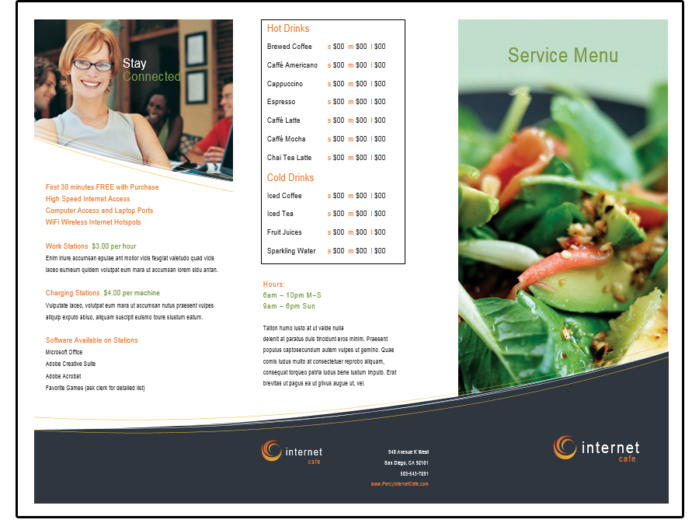
Vaikka Office tarjoaa monia malleja, Microsoft Word sisältää vaihtoehdon tallentaa asiakirja .dotx-muodossa, jos tarvitset tarpeisiisi räätälöityä mallia. Sitten voit käyttää tallennettua mallia toistuvasti ajan säästämiseksi, kun luot uusia asiakirjoja. Tämä on hyödyllistä myös, jos haluat yksinkertaistaa ja standardoida tiettyjen asiakirjojen (kuten mallisopimukset, ehdotukset, ansioluettelot, esitteet, esitykset jne.) Luomisprosessia.
Tässä Windows 10 -oppaassa opastamme mukautetun Word-asiakirjamallin luomisen vaiheet käytännössä kaikkia tuettuja Office-versioita käyttäen.
Kuinka luoda oma mukautettu malli Wordissa
Yksi tapa luoda malli on avata ensin asiakirja, jossa on useita tai kaikki tyylit, jotka tunnet ja pidät. Kun tallennat kyseisen asiakirjan mallina, siirrät tyylit asiakirjasta malliin ja säästät itsellesi vaivaa luoda tyylejä mallille sen luomisen jälkeen.
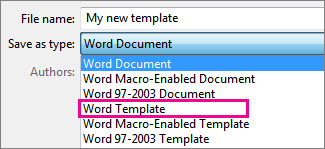
Luo malli itse seuraavasti:
- Luo uusi asiakirja tai avaa asiakirja tyylillä, joita voit käyttää uudelleen.
- Valitse Tiedosto-välilehdessä Tallenna nimellä.
- "Tallenna nimellä" -ikkuna avautuu.
- Napsauta tätä tietokonetta.
- Napsauta "Selaa" -painiketta.
- Tallenna nimellä -valintaikkuna tulee näkyviin.
- Avaa Tallenna nimellä -valikko ja valitse "Sanamalli".
- Tallenna nimellä -valintaikkuna avautuu kansioon, johon mallit tallennetaan tietokoneellesi.
- Kirjoita mallille nimi.
- Napsauta Tallenna-painiketta.
- Luo, muokkaa ja poista malleja tarpeen mukaan.
Huhtikuun 2024 päivitys:
Voit nyt estää tietokoneongelmat käyttämällä tätä työkalua, kuten suojataksesi tiedostojen katoamiselta ja haittaohjelmilta. Lisäksi se on loistava tapa optimoida tietokoneesi maksimaaliseen suorituskykyyn. Ohjelma korjaa yleiset virheet, joita saattaa ilmetä Windows -järjestelmissä, helposti - et tarvitse tuntikausia vianmääritystä, kun sinulla on täydellinen ratkaisu käden ulottuvilla:
- Vaihe 1: Lataa PC-korjaus- ja optimointityökalu (Windows 10, 8, 7, XP, Vista - Microsoft Gold Certified).
- Vaihe 2: Valitse “Aloita hakuLöytää Windows-rekisterin ongelmat, jotka saattavat aiheuttaa PC-ongelmia.
- Vaihe 3: Valitse “Korjaa kaikki”Korjata kaikki ongelmat.
Luo uusi asiakirja mallisi avulla.
Voit käynnistää uuden tiedoston mallisi perusteella napsauttamalla Tiedosto> Uusi> Mukautettu ja napsauttamalla malliasi.

Microsoft Word -mallin muokkaaminen
Voit muuttaa tämän mallin värejä, kirjasinta, valokuvia, logoa ja kaikkea muuta. Jos et ole valinnut Internet Café -esitteitä, tee se nyt. Ennen kuin teet muutoksia, tallenna tämä malli uudella tiedostonimellä.
- Jos noudatat tavallisia asiakirjojen tallennusmenettelyjä (ja voit tehdä sen täällä), valitse Tiedosto> Tallenna nimellä> Tietokone> Selaa. Siirry sitten oikeaan kansioon ja anna mallille uusi nimi.
- Muista, että kun napsautat syöttökentässä "Tallenna nimellä" -tyypin vieressä olevaa alanuolta ja valitset luettelosta Word-mallin (* .dotx) (ja tietysti muutat nimen "Tiedostonimi" -kentässä), Microsoft sijoittaa tiedoston automaattisesti omaan mallikansioon.
- Kun tiedosto on tallennettu mallina, sulje tiedosto.
- Avaa nyt se uudelleen. Huomaa, että se ei ole määrittämässäsi kansiossa. Älä hätäänny. Siirry kohtaan C: \ Users \ Owners \ Documents \ Custom Office -mallit ja mukautetut mallit ovat siellä. Valitse luettelosta juuri tallentamasi malli ja avaa se.
- Muokkaa kussakin esitteessä näkyviä uuden mallin osia, kuten logoa tai yhteystietoja. Tallenna se sitten uudelleen mallina painamalla Ctrl + S. Se tallennetaan samaan paikkaan.
- Täytä sitten kaikki muut tiedot ja tallenna ne - tällä kertaa asiakirjana, jotta voit tulostaa ne tai jakaa niitä muiden kanssa.
Kun olet valmis luomaan uuden esitteen, avaa vain malli, kirjoita uudet tiedot ja tallenna valmis esite asiakirjana.
Asiantuntijavinkki: Tämä korjaustyökalu tarkistaa arkistot ja korvaa vioittuneet tai puuttuvat tiedostot, jos mikään näistä tavoista ei ole toiminut. Se toimii hyvin useimmissa tapauksissa, joissa ongelma johtuu järjestelmän korruptiosta. Tämä työkalu myös optimoi järjestelmäsi suorituskyvyn maksimoimiseksi. Sen voi ladata Napsauttamalla tätä

CCNA, Web-kehittäjä, PC-vianmääritys
Olen tietokoneen harrastaja ja harrastava IT-ammattilainen. Minulla on vuosien kokemus tietokoneen ohjelmoinnista, laitteiden vianmäärityksestä ja korjaamisesta. Olen erikoistunut Web-kehitys- ja tietokannan suunnitteluun. Minulla on myös CCNA-sertifiointi verkon suunnitteluun ja vianmääritykseen.

